
| Online nápověda aplikace SpaceClaim |

|
Symboly svařování můžete vložit do návrhu, výkresového listu nebo snímku 3D revize. Můžete je vytvořit v okně návrhu s geometrií nebo bez ní.
Symboly mohou být vytvořeny buď dle normy AWS, nebo ISO .
.
 vychází ze specifikace „ISO
vychází ze specifikace „ISO 2.553:1992 (E) svařované, pájené a letované spoje – symbolické znázornění na výkresech – s. 193 výkresů ISO
2.553:1992 (E) svařované, pájené a letované spoje – symbolické znázornění na výkresech – s. 193 výkresů ISO “
“Aplikace SpaceClaim se ve výchozím nastavení řídí normou AWS. Toto nastavení můžete změnit v části Detailing > General možností aplikace SpaceClaim kliknutím na položku Annotation options. Nastavení se netýká normy zvolené pro písmo.
Základní postup pro vytvoření symbolů svařování zahrnuje vytvoření symbolu, postupné přidávání dalších detailů, zatímco se uživatelské rozhraní inteligentně přizpůsobuje na základě vašich voleb. K dispozici jsou popisky pro všechny možné vstupní hodnoty nebo symboly. Pokud vyberete celý symbol pomocí rámečku, zobrazí se všechna možná místa k zadání hodnot. Symboly svaru lze vytvořit a upravovat pomocí nástroje Welding Symbol.
Obrázek níže znázorňuje prázdný symbol svařování. Při pohybu kurzoru nad zvýrazněnými plochami se při vytváření symbolu můžete řídit popisky.
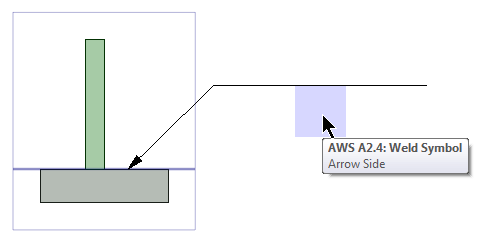
Symboly svařování mají dvě strany – stranu se šipkou a druhou stranu. Referenční čára rozděluje symbol na stranu se šipkou a druhou stranu. Dle normy AWS je strana se šipkou vždy na spodní straně referenční čáry. Dle normy ISO je strana se šipkou označena tečkovanou čarou, jak je znázorněno na obrázku níže.
je strana se šipkou označena tečkovanou čarou, jak je znázorněno na obrázku níže.
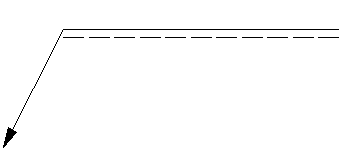
Chcete-li vytvořit symbol, proveďte libovolný z následujících úkonů v libovolném pořadí.
 .
.Při výběru symbolů z palety a možností z malých panelů nástrojů se dostupné symboly a možnosti změní tak, aby k dispozici byly pouze ty, které dávají smysl pro aktuální konfiguraci symbolu. K dispozici jsou také popisky možných symbolů a zadání.
Pokud vyberete symboly po jejich umístění, zobrazí se malý panel nástrojů symbolu, který obsahuje možnosti pro:
Otevření palety symbolu a změnu symbolu. 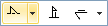
Přidání vedlejších symbolů vhodných pro zvolený symbol. Kupříkladu symbol pro oboustranné svařování může mít možnost k přidání odnímatelného symbolu pro oboustranné svařování.
Přidání obrysových symbolů pro (zleva doprava): No contour symbol (bez obrysového symbolu); Flush or flat (zarovnaný nebo plochý); Convex (vypouklý); Concave (vydutý).
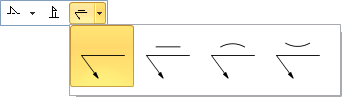
Pokud přidáte obrysový symbol, můžete přidat také symbol konečné úpravy pro: No finishing (bez konečné úpravy); Chipping (odštěpování); Grinding (broušení); Hammering (zatloukání); Machining (obrábění); Planishing (vyrovnávání); Rolling (válcování); Unspecified (Nespecifikováno).
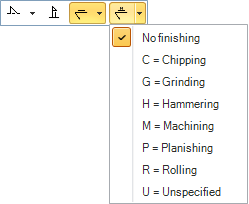
© Copyright 2015 SpaceClaim Corporation. Všechna práva vyhrazena.